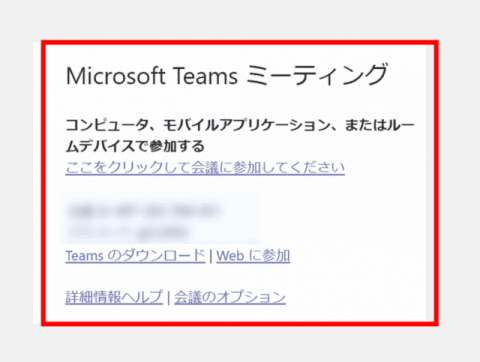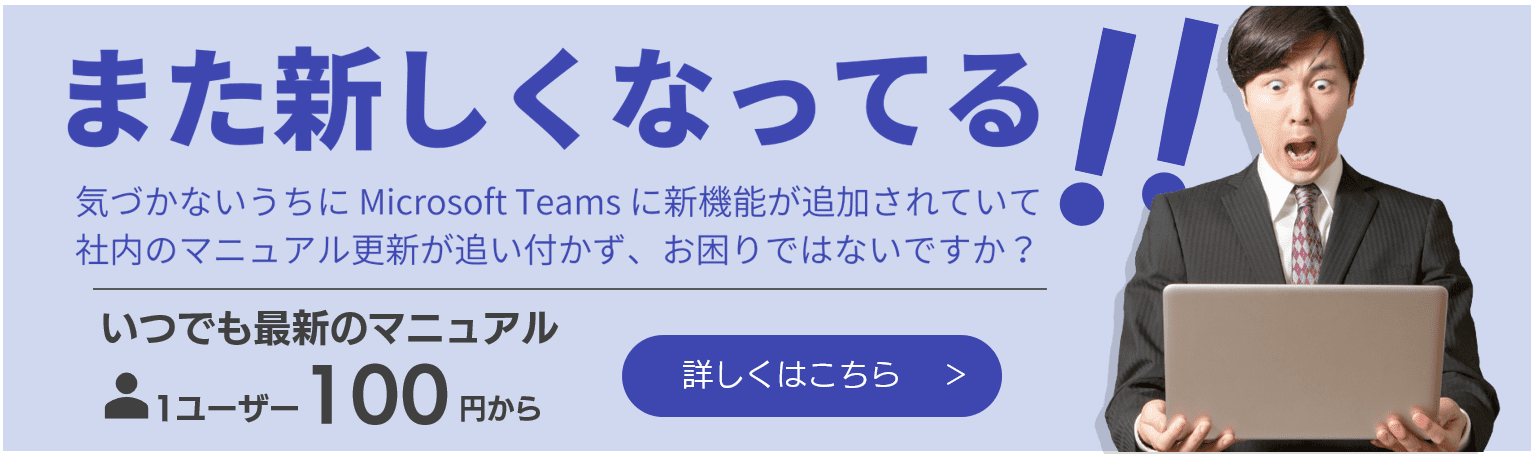Microsoft 365 日記
Outlook やり取りしているメールから会議設定
2023-11-27
カテゴリ:Microsoft 365,Outlook / 予定表
オススメ
お客様とのやり取りしているメールから会議設定ができるの知ってましたか?
・宛先をコピぺする手間も省ける
・参加者の設定漏れも防げる
・そのままメールで会議を設定したことをお知らせできる など
とてもスマートで簡単に会議設定ができてしまいます。
・宛先をコピぺする手間も省ける
・参加者の設定漏れも防げる
・そのままメールで会議を設定したことをお知らせできる など
とてもスマートで簡単に会議設定ができてしまいます。
やり方は、受信メールの右上にある「・・・」をクリックします。
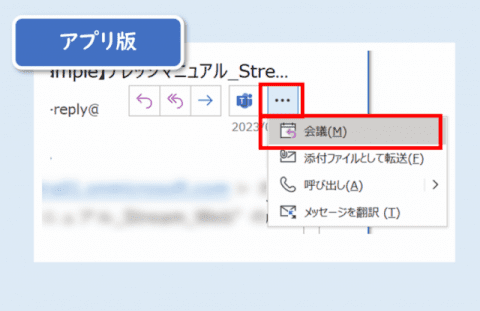
■Outlookアプリ版の場合
①表示されるメニューの中から「会議」を選択
②表示される会議設定画面で
・参加者を必要に応じて、変更・追加・削除
・件名を確認し、必要があれば変更
・開催日時を設定
・本文内に会議を設定した旨を記載
最後に「送信」をクリック
①表示されるメニューの中から「会議」を選択
②表示される会議設定画面で
・参加者を必要に応じて、変更・追加・削除
・件名を確認し、必要があれば変更
・開催日時を設定
・本文内に会議を設定した旨を記載
最後に「送信」をクリック
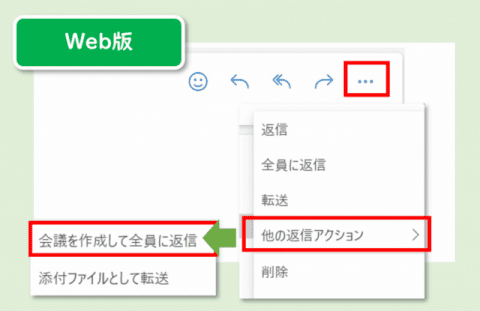
■Outlook Web版の場合
①表示されるメニューの中から
「他の返信アクション」の中の「会議を作成して全員に返信」を選択
②表示される会議設定画面で
・参加者を必要に応じて、変更・追加・削除
・件名を確認し、必要があれば変更
・開催日時を設定
・本文内に会議を設定した旨を記載
最後に「保存」をクリック
①表示されるメニューの中から
「他の返信アクション」の中の「会議を作成して全員に返信」を選択
②表示される会議設定画面で
・参加者を必要に応じて、変更・追加・削除
・件名を確認し、必要があれば変更
・開催日時を設定
・本文内に会議を設定した旨を記載
最後に「保存」をクリック